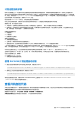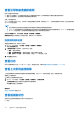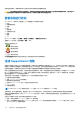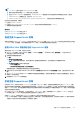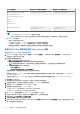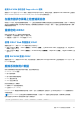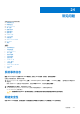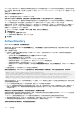Users Guide
Table Of Contents
- iDRAC 8/7 v2.40.40.40 用户手册
- 概览
- 登录 iDRAC
- 设置受管系统和管理站
- 配置 iDRAC
- 查看 iDRAC 和受管系统信息
- 设置 iDRAC 通信
- 配置用户帐户和权限
- 配置 iDRAC 以进行单一登录或智能卡登录
- 配置 iDRAC 以发送警报
- 管理日志
- 监测和管理电源
- 对网络设备执行资源清册、监测和配置操作
- 管理存储设备
- 配置并使用虚拟控制台
- 管理虚拟介质
- 安装和使用 VMCLI 公用程序
- 管理 vFlash SD 卡
- 使用 SMCLP
- 使用 iDRAC 服务模块
- 使用 USB 端口进行服务器管理
- 使用 iDRAC 快速同步功能
- 部署操作系统
- 使用 iDRAC 排除受管系统故障
- 常见问题
- 使用案例场景
其中,
● BIOS - BIOS 重设为默认值
● DIAG - 嵌入式诊断程序
● DRVPACK - 嵌入式操作系统驱动程序包
● LCDATA - 清除 Lifecycle Controller 数据
● iDRAC - iDRAC 重设为默认值
有关更多信息,请参阅 dell.com/esmmanuals 上提供的 iDRAC RACADM Command Line Reference Guide(iDRAC RACADM 命令行
参考指南)。
注: Dell 技术中心链接会显示在 Dell 品牌系统的 iDRAC GUI 上。如果您使用 WS-Man 命令擦除系统数据并希望再次显示此链接,
手动重新引导主机并等待 CSIOR 运行。
将 iDRAC 重设为出厂默认设置
您可以使用 iDRAC 设置公用程序或 iDRAC Web 界面将 iDRAC 重设为出厂默认设置。
使用 iDRAC Web 界面将 iDRAC 重设为出厂默认设置
要使用 iDRAC Web 界面将 iDRAC 重设为出厂默认设置,请执行以下操作:
1. 转至概述 > 服务器 > 故障排除 > 诊断。
随即会显示诊断控制台页面。
2. 单击将 iDRAC 重设为默认设置。
将以百分比形式显示完成状态。iDRAC 将重新引导并恢复为出厂默认值。iDRAC IP 将重设且无法访问。您可以使用前面板或
BIOS 配置 IP。
使用 iDRAC 设置公共程序将 iDRAC 重设为出厂默认设置
要使用 iDRAC 设置公用程序将 iDRAC 重设为出厂默认值,请执行以下操作:
1. 转至 Reset iDRAC configurations to defaults(将 iDRAC 配置重设为默认值)。
此时将显示 iDRAC Settings Reset iDRAC configurations to defaults(iDRAC 设置将 iDRAC 配置重设为默认值)页面。
2. 单击是。
iDRAC 重设启动。
3. 单击 Back(上一步)导航至同一 Reset iDRAC configurations to defaults(将 iDRAC 配置重设为默认值)页面,查看成功消
息。
268 使用 iDRAC 排除受管系统故障